오늘은 Windows에서 Wifi 비밀번호 찾는 방법에 대해 포스팅 하려고 합니다.
일반적으로는 Wifi공유기 뒤에 Wifi이름과 비밀번호가 적혀 있어서 쉽게 확인할 수 있지만,
임의로 비밀번호를 변경했는데 잊어버렸거나, 확인 할 수 없을때 Windows에서
연결 했었던 Wifi비밀번호를 확인 할 수 있습니다.
2가지 방법으로 포스팅 하도록 하겠습니다.
(단, 찾으려는 Wifi를 해당 Windows에서 1번 이상 연결을 해야만 확인이 가능합니다.)
1. CMD에서 Wifi비밀번호 확인하기
CMD를 열고 netsh wlan show profile를 입력합니다.
아래 그림과 같이 현재 Windows에 1번 이상 연결했던 WIFI목록이 나타나게 됩니다.
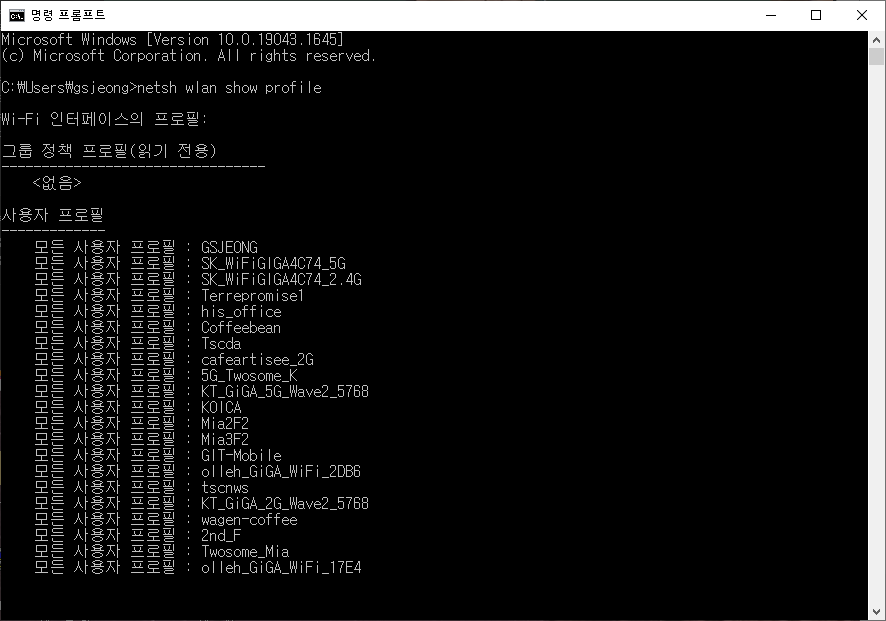
해당 프로필 이름중에 알고자 하는 Wifi이름을 복사하고
netsh wlan show profile [Wifi이름] key=clear를 입력하면 해당 Wifi의 비밀번호를 알 수 있습니다.
아래 그림과 같이 보안설정 > 키 콘텐츠의 내용에서 해당 Wifi의 비밀번호가 나타납니다.
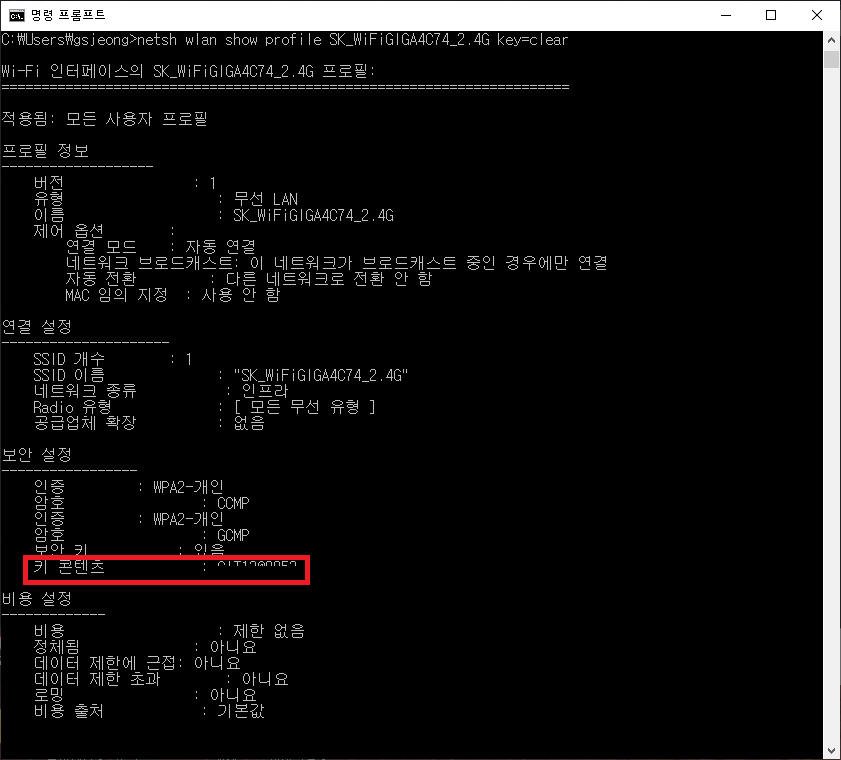
2. 네트워크 설정 및 인터넷 설정에서 Wifi비밀번호 확인하기
이 방법은 현재 연결중인 Wifi만 조회가 가능합니다.
아래 그림과 같이 Wifi 아이콘을 우클릭하고 "네트워크 및 인터넷 설정 열기"를
클릭합니다.
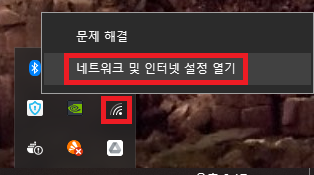
아래 그림과 같이 상태에서 "어댑터 옵션 변경"을 클릭합니다.
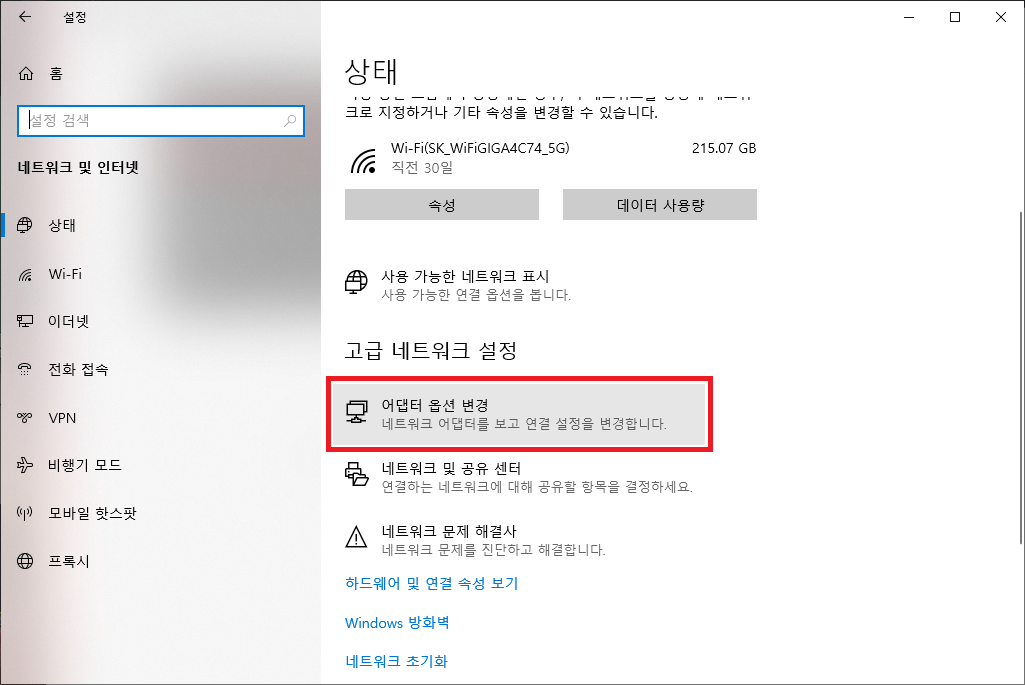
아래 그림과 같이 네트워크 연결에서 연결중인 Wi-Fi를 더블 클릭합니다.
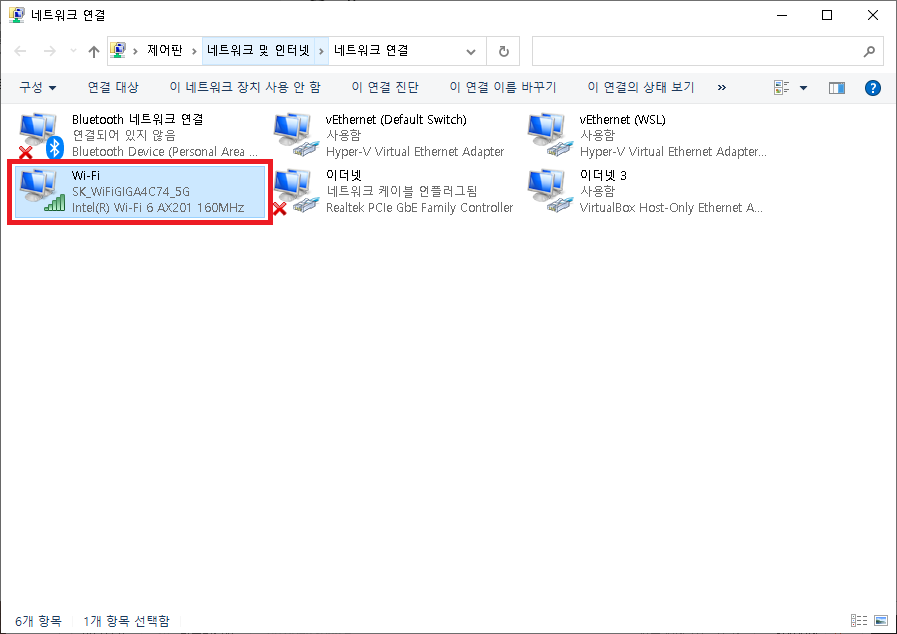
아래 그림과 같이 Wi-Fi 상태에서 클릭합니다.
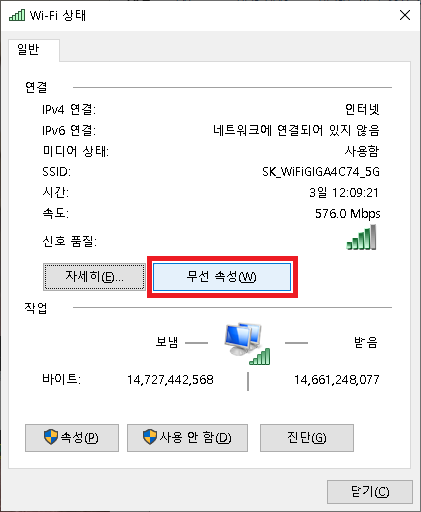
마지막으로 보안 탭에서 문자 표시를 클릭하면
네트워크 보안 키에서 현재 연결중인 Wifi의 비밀번호를 확인 할 수 있습니다.
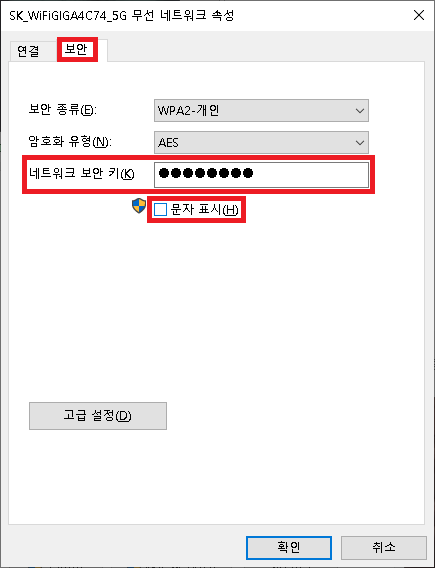
지금까지 Windows Wifi 비밀번호 찾는 방법에 대한 포스팅이였습니다.
'Develope > IT Tip' 카테고리의 다른 글
| [Windows] Wi-Fi PowerShell Script 자동 설정 방법 (0) | 2024.09.10 |
|---|---|
| [API] REST API test url 사이트 (0) | 2022.05.24 |
| [개인통관고유번호] 발급 방법 및 조회 방법 (0) | 2019.07.02 |
| [윈도우10] 네트워크 사용량 확인 (0) | 2019.06.21 |
| [카카오톡] 대화 내용 백업 및 복구 설명 (0) | 2019.06.19 |
오늘은 Windows에서 Wifi 비밀번호 찾는 방법에 대해 포스팅 하려고 합니다.
일반적으로는 Wifi공유기 뒤에 Wifi이름과 비밀번호가 적혀 있어서 쉽게 확인할 수 있지만,
임의로 비밀번호를 변경했는데 잊어버렸거나, 확인 할 수 없을때 Windows에서
연결 했었던 Wifi비밀번호를 확인 할 수 있습니다.
2가지 방법으로 포스팅 하도록 하겠습니다.
(단, 찾으려는 Wifi를 해당 Windows에서 1번 이상 연결을 해야만 확인이 가능합니다.)
1. CMD에서 Wifi비밀번호 확인하기
CMD를 열고 netsh wlan show profile를 입력합니다.
아래 그림과 같이 현재 Windows에 1번 이상 연결했던 WIFI목록이 나타나게 됩니다.
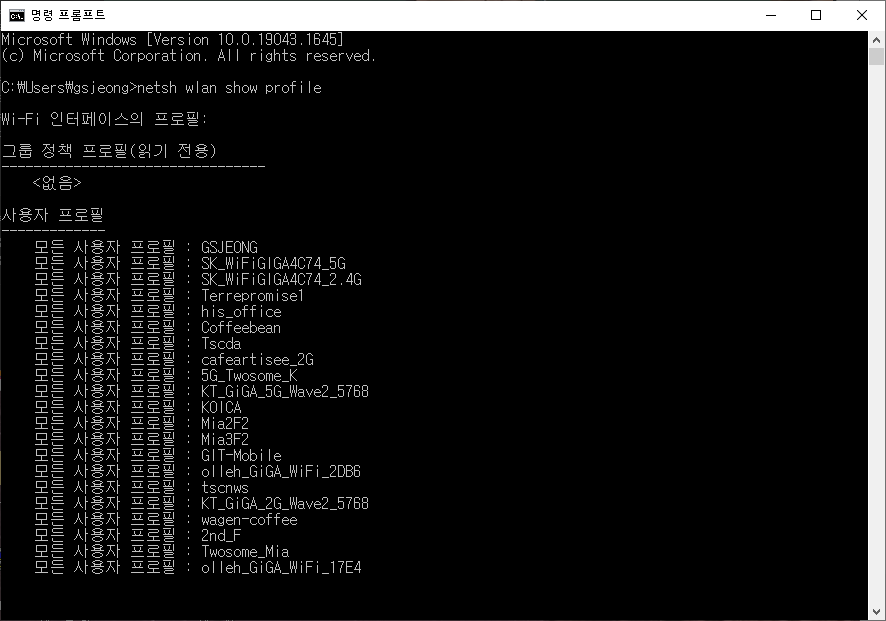
해당 프로필 이름중에 알고자 하는 Wifi이름을 복사하고
netsh wlan show profile [Wifi이름] key=clear를 입력하면 해당 Wifi의 비밀번호를 알 수 있습니다.
아래 그림과 같이 보안설정 > 키 콘텐츠의 내용에서 해당 Wifi의 비밀번호가 나타납니다.
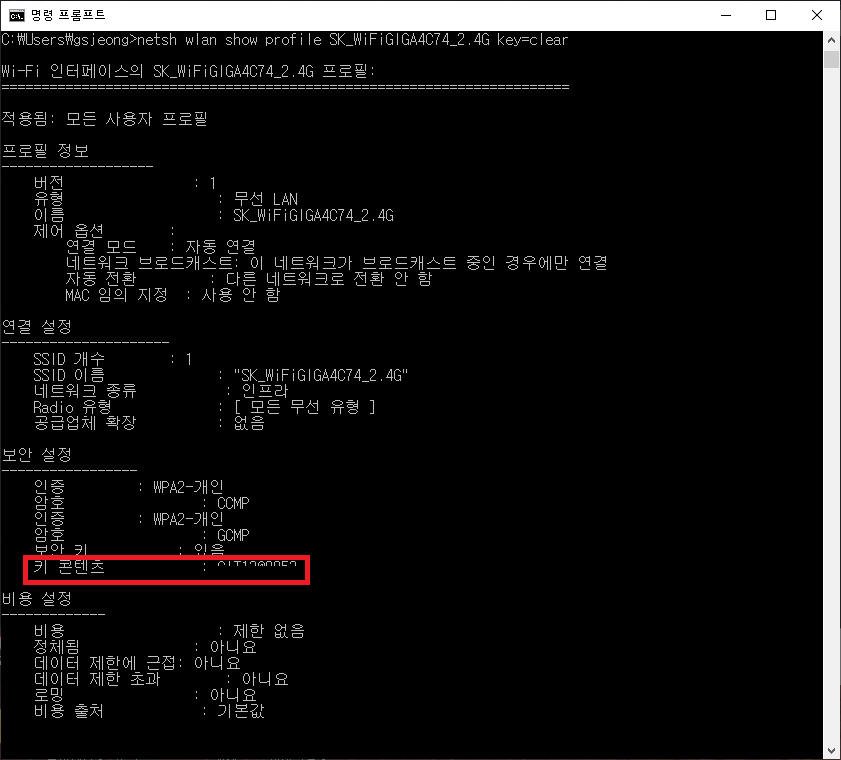
2. 네트워크 설정 및 인터넷 설정에서 Wifi비밀번호 확인하기
이 방법은 현재 연결중인 Wifi만 조회가 가능합니다.
아래 그림과 같이 Wifi 아이콘을 우클릭하고 "네트워크 및 인터넷 설정 열기"를
클릭합니다.
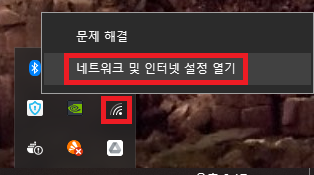
아래 그림과 같이 상태에서 "어댑터 옵션 변경"을 클릭합니다.
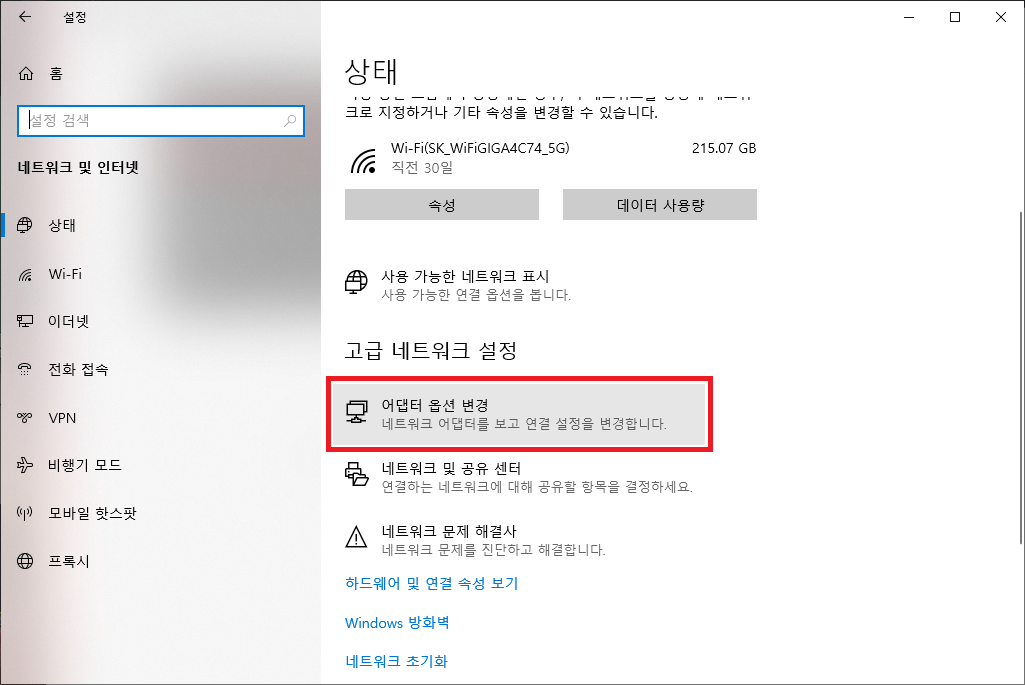
아래 그림과 같이 네트워크 연결에서 연결중인 Wi-Fi를 더블 클릭합니다.
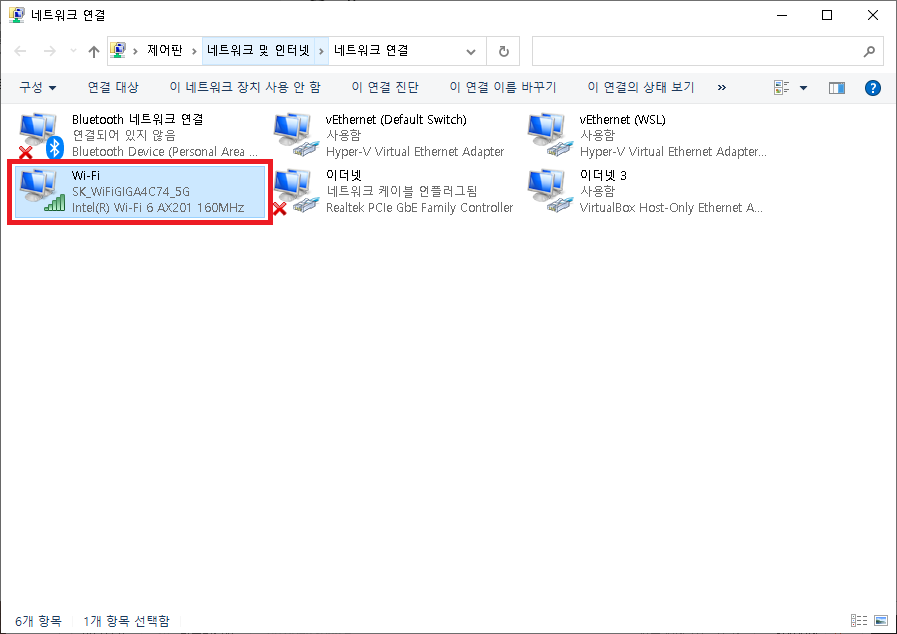
아래 그림과 같이 Wi-Fi 상태에서 클릭합니다.
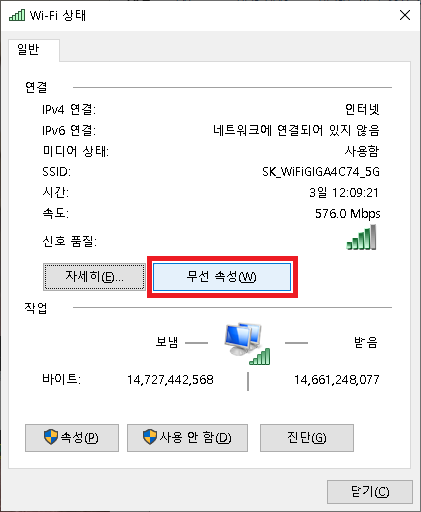
마지막으로 보안 탭에서 문자 표시를 클릭하면
네트워크 보안 키에서 현재 연결중인 Wifi의 비밀번호를 확인 할 수 있습니다.
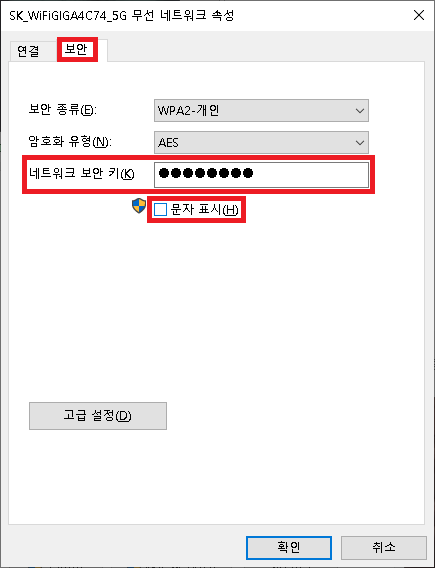
지금까지 Windows Wifi 비밀번호 찾는 방법에 대한 포스팅이였습니다.
'Develope > IT Tip' 카테고리의 다른 글
| [Windows] Wi-Fi PowerShell Script 자동 설정 방법 (0) | 2024.09.10 |
|---|---|
| [API] REST API test url 사이트 (0) | 2022.05.24 |
| [개인통관고유번호] 발급 방법 및 조회 방법 (0) | 2019.07.02 |
| [윈도우10] 네트워크 사용량 확인 (0) | 2019.06.21 |
| [카카오톡] 대화 내용 백업 및 복구 설명 (0) | 2019.06.19 |
